Você sabia que no ArcMap pode “explodir” legendas em pequenos gráficos (objetos) para ter um controle mais preciso sobre cada item que o compõe?
A imagem abaixo mostra uma legenda que foi convertida em um gráfico:
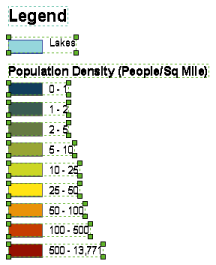
Com isto a personalização pode ser ampliada significativamente, possibilitando o posicionamento, adição de mais dados, organizar ao seu gosto, etc.
Como converter?
- Clique com o direito do mouse sobre a legenda e escolha “Convert to Graphics”
- Após converter uma legenda em gráfico, clique com botão direito e desagrupe (Ungroup) para ter acesso individual a cada um dos items.
É importante observar que depois de converter um elemento do mapa em um gráfico, ele não estará mais conectado aos seus dados originais e não responderá às alterações feitas no mapa. Por exemplo, com um elemento de legenda, se você decidir adicionar outra camada ao mapa após a legenda ter sido convertida em um gráfico, a legenda não será atualizada automaticamente. Ele terá que ser excluído e reconstruído novamente usando o Legend Wizard do ArcMap. Portanto, é uma boa ideia converter elementos em gráficos somente depois que as camadas e a simbologia do seu mapa estiverem finalizadas.
Mais
Como fazer uma legenda com várias colunas?
Alterar o número de colunas em sua legenda no ArcMap é muito simples. Embora você possa definir o número de colunas em sua legenda ao criá-la pela primeira vez usando o Legend Wizard, você pode querer refinar ainda mais suas colunas. Você pode fazer isso usando as propriedades da legenda.
- Clique duas vezes na legenda para abrir a caixa de diálogo Legend Properties.
- Selecione a camada Legend Items que você deseja iniciar uma coluna.
- Marque a caixa de seleção Place in new column
- Repita isso para cada camada adicional na qual deseja iniciar uma coluna.

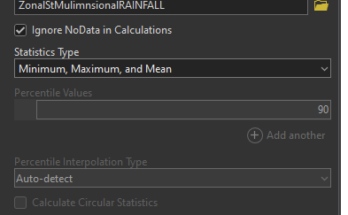
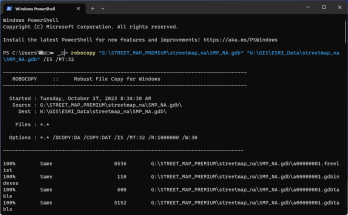
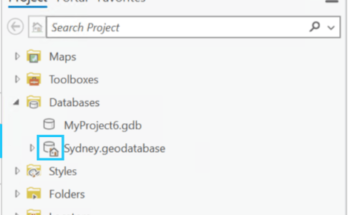
Que programa é este? Onde está a imagem convertida? A postagem está incompleta,
Nossa! realmente faltava a parte inicial do post. Revisado acima.
Obrigado por alertar Leonardo. Abcs FGIS